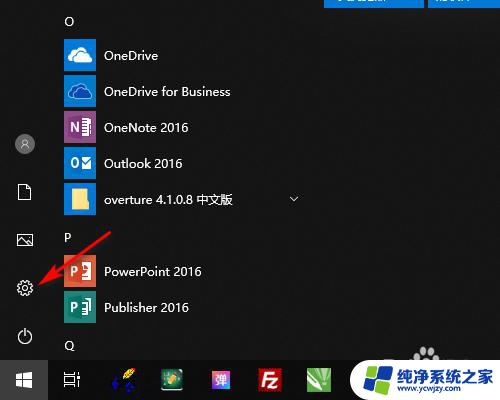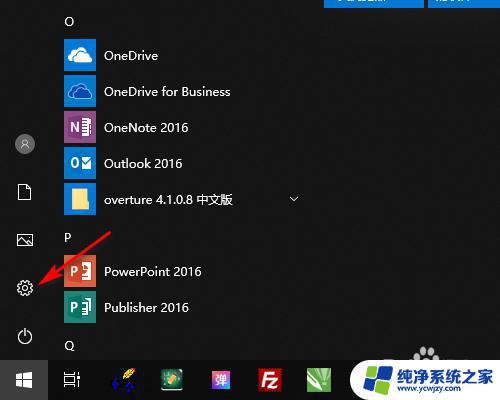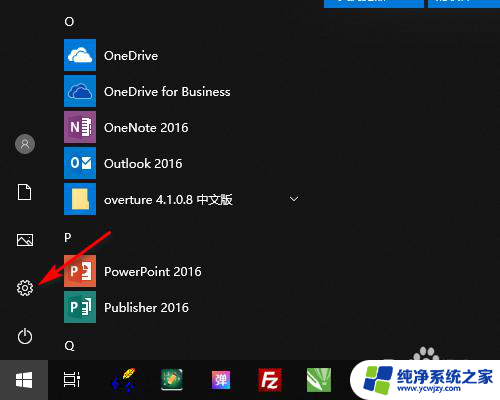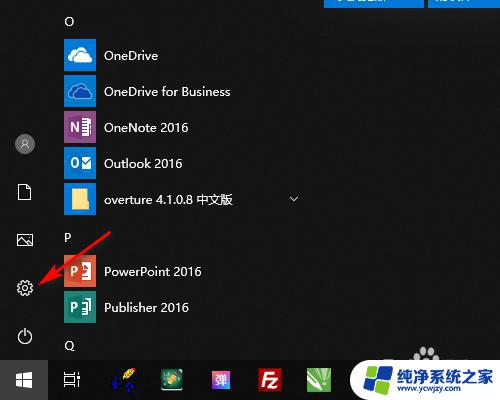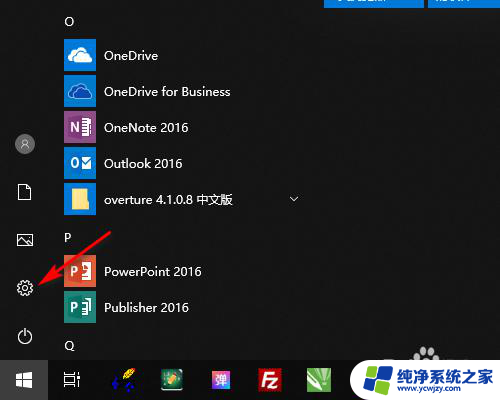win10任务栏如何锁定 Win10系统如何设置底部任务栏自动隐藏
更新时间:2024-02-13 13:44:22作者:xiaoliu
Win10操作系统的任务栏是我们日常使用电脑时常常会接触到的一个重要工具,有时候任务栏的位置会因为一些意外操作而改变,给我们的使用带来一些不便。为了解决这个问题,Win10系统提供了锁定任务栏的功能,让我们的任务栏始终保持在我们希望的位置。Win10系统还提供了底部任务栏自动隐藏的功能,可以最大程度地节省屏幕空间,让我们的工作区更加整洁和高效。下面让我们一起来了解一下Win10任务栏如何锁定以及底部任务栏如何自动隐藏的设置方法吧。
具体方法:
1.首先我们打开电脑,如图可见底部任务栏是隐藏状态。这是将鼠标移动到底部,弹出的任务栏上点击鼠标右键,点击【任务栏设置】按钮。
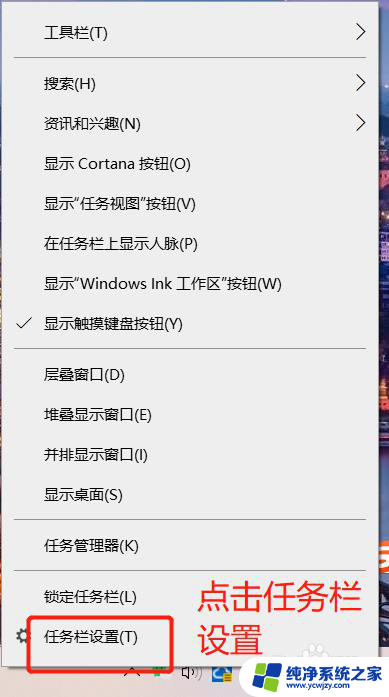

2.弹出的设置页面-任务栏,将第一个锁定任务栏按钮调为打开状态。第二个在桌面模式下自动隐藏任务栏关闭。如图所示。
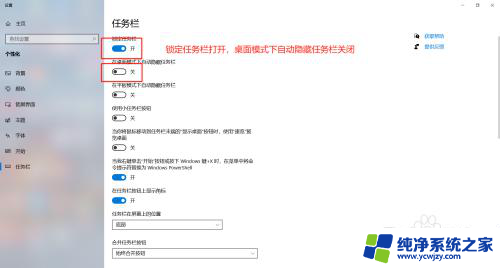
3.调整完成,任务栏一直处于显示状态。

以上就是win10任务栏如何固定的全部内容,如果遇到这种情况,可以根据小编的操作进行解决,非常简单快速,一步到位。